Airdrop
- Was ist Airdrop?
- Wie funktioniert Airdrop?
- Wie aktiviert man Airdrop?
- Wie versende ich Dateien über Airdrop?
- Warum geht Airdrop nicht?
Was ist Airdrop
Air Drop dient der einfachen und auch schnellen Datenübertragung. Du kannst Airdrop am Mac, iPhone und auch iPad nutzen. Du findest die Funktion unter dem Teilen Symbol. ![]()
So funktioniert Airdrop
Air Drop dient der einfachen und auch schnellen Datenübertragung zwischen Apple Geräten bspw. iPhone und Mac.
- Zur Übertragung wird je nach Entfernung zwischen den Geräten WLAN oder Bluetooth verwendet. Unter 10 Meter wird Bluetooth verwendet, darüber wird WLAN verwendet.
- die Übertragung findet Peer-to-Peer statt, dies bedeutet, direkt zwischen den Beiden Geräten.
- die Übertragungsgeschwindigkeit liegt bei bis zu 15MB/s
- du kannst alle Daten die du auch bspw. per E-mail verschicken kannst, per Airdrop übertragen, also bspw. Bilder, Dokumente.
- Um Airdrop nutzen zu können muss sowohl Bluetooth als auch WLAN aktiviert sein.
Airdrop aktivieren
Airdrop am iPad und iPhone aktivieren
Wische von rechts oben über den Bildschrimrand und öffne das Kontrollzentrum, aktiviere Bluetooth + WLAN. Halte Bluetooth gedrückt bis der nachfolgende Screen erscheint. Aktiviere “Für Jeden” um Bluetooth auch mit Personen zu verwenden die nicht in deinen Kontakten gespeichert sind.
Airdrop am Mac aktivieren
Prüfe ob dein WLAN und Bluetooth aktiviert ist, du findest die Symbole rechts oben in deiner Symbolleiste oder in den Systemeinstellungen.

Im Finder unter “Airdrop” kannst du einstellen wer dir mit Airdrop Daten senden darf. “Jeder”, “Nur Kontakte”, “Niemand”.
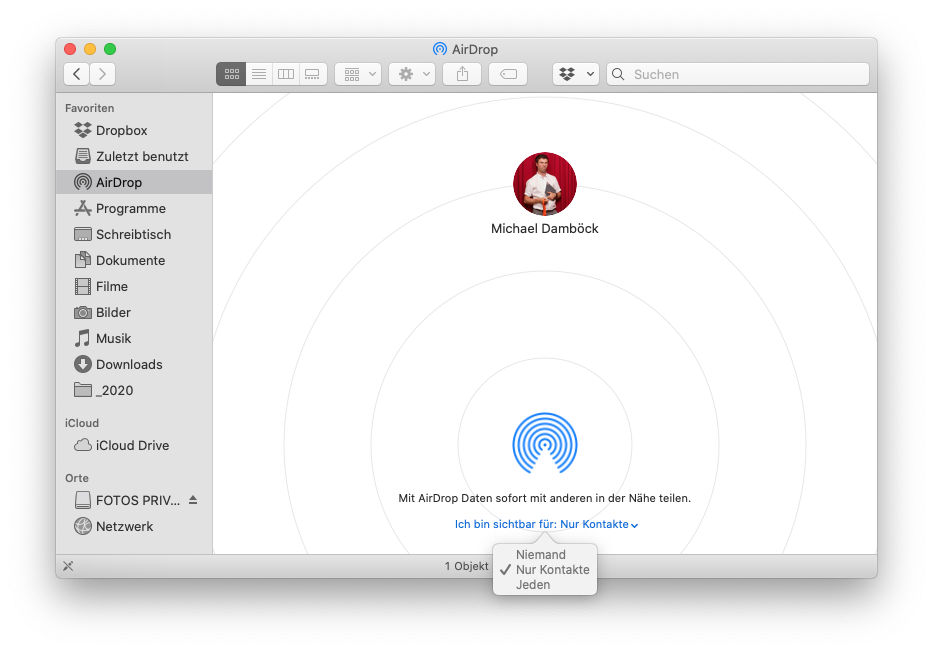
So versendest du Dateien über Airdrop
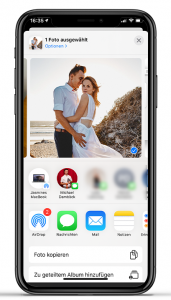 Öffne eine App und tippe auf Teilen
Öffne eine App und tippe auf Teilen ![]() . Wenn du Fotos aus der Fotos App teilst, kannst du mehrer auf einmal auswählen.
. Wenn du Fotos aus der Fotos App teilst, kannst du mehrer auf einmal auswählen.
Tipp auf Airdrop und wähle den Nutzer aus, an den du etwas per Airdrop verschicken möchtest. Du kannst natürlich auch Daten zwischen deinen eigenen Apple Geräten so teilen.
Denke daran, auch der Empfänger muss Airdrop aktiviert haben.
So empfängst du Daten per Airdrop
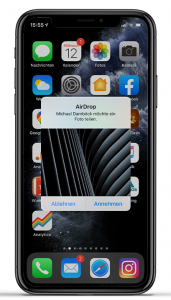 Wenn jemand über AirDrop etwas mit dir teilt, wird eine entsprechende Meldung mit einer Vorschau angezeigt. Du kannst auf “Annehmen” oder “Ablehnen” tippen.
Wenn jemand über AirDrop etwas mit dir teilt, wird eine entsprechende Meldung mit einer Vorschau angezeigt. Du kannst auf “Annehmen” oder “Ablehnen” tippen.
Wenn du auf “Annehmen” tippst, erfolgt der Empfang der AirDrop-Übertragung in derselben App, mit der sie gesendet wurde. So werden Fotos beispielsweise in der Fotos-App angezeigt und Websites in Safari geöffnet. App-Links werden im App Store geöffnet, sodass du die entsprechende App laden oder kaufen kannst.
Wenn du mit AirDrop etwas an dich selbst sendest, z. B. ein Foto von deinem iPhone an deinen Mac, wird keine Option zum Annehmen oder Ablehnen angezeigt. Die Übertragung an dein Gerät erfolgt automatisch. Vergewissere dich lediglich, dass beide Geräte mit derselben Apple-ID angemeldet sind.
Warum geht Airdrop nicht?
- Hast du WLAN und Bluetooth aktiviert? Auch der Empfänger muss dies aktiviert haben.
- Hast du aktiviert, dass du von Jedem Daten empfangen kannst?
- starte dein iPhone oder Mac neu? Es geht noch immer nicht? Hinterlasse ein Kommentar.
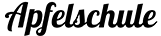
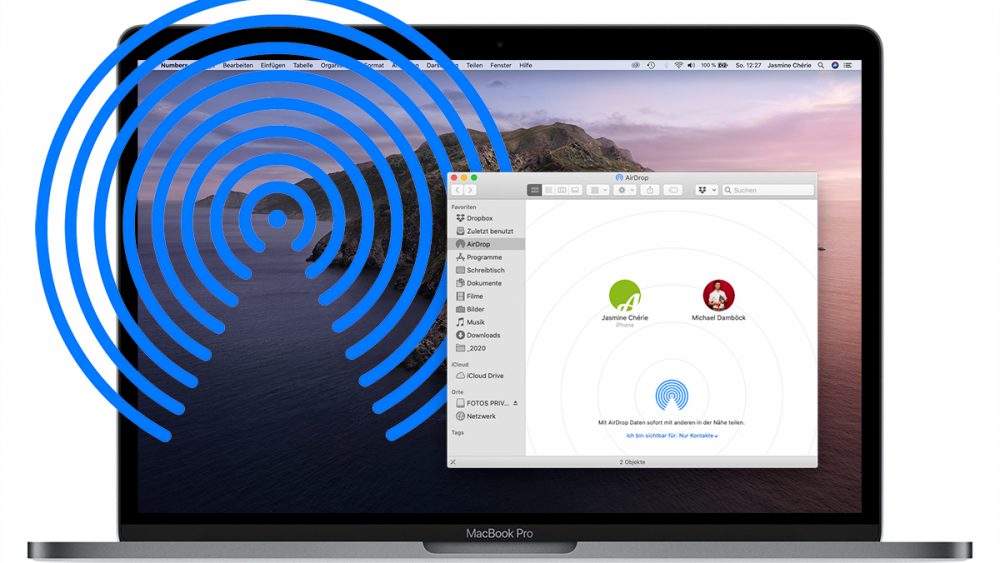
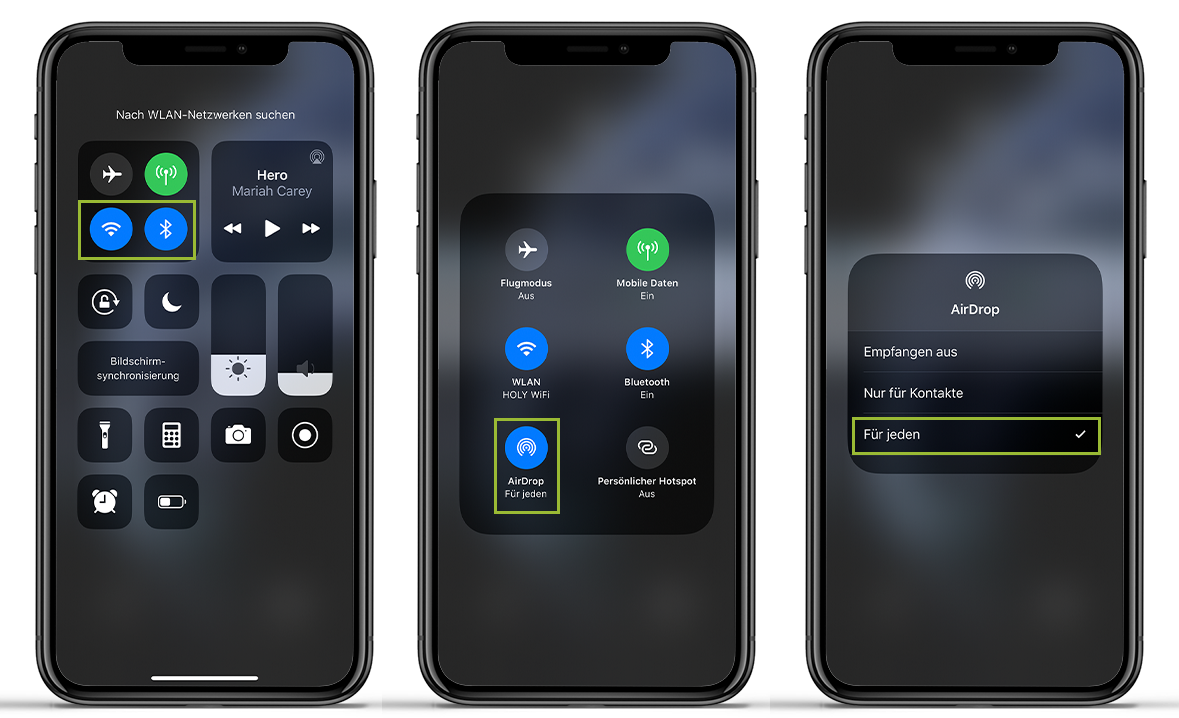



Hallo, bei mir funktioniert Air Drop nicht. Gibt es bestimmte Systemvoraussetzungen für das Mac Book? (ist etwas älter)